原版xp系统调整鼠标指针移动速度的方法
时间:2016-07-29 来源:互联网 浏览量:
原版xp系统电脑上的鼠标指针速度好像跟不上我们的移动速度,也就是反应有点慢,遇到这种情况要怎么做才能让鼠标指针恢复移动速度呢?下面就跟大家分享原版xp系统调整鼠标指针移动速度的方法。
原版xp系统调整鼠标指针移动速度的方法:
1、用鼠标左键单击屏幕左下角开始。
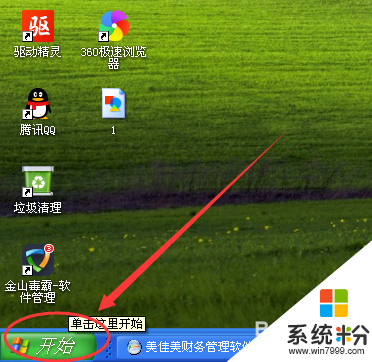
2、这时出现一个长条菜单,从里面找到“设置”,鼠标光标指到“设置”上,右边就会出现“控制面板”,鼠标左键单击“控制面板”。
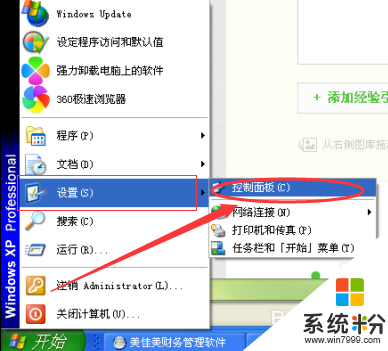
3、如下图,出现了好多图标,鼠标左键快速双击“鼠标”那个图标。如果你的双击速度太慢,也是进不去的。(双击:快速点两下)。
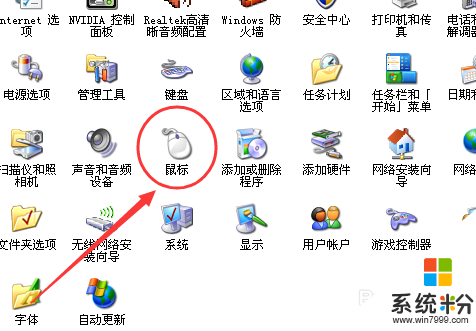
4、进去后,鼠标左键点击,从左往右第三个“指针选项”。其他选项也是调整鼠标用的。自己可以看看其他选项。
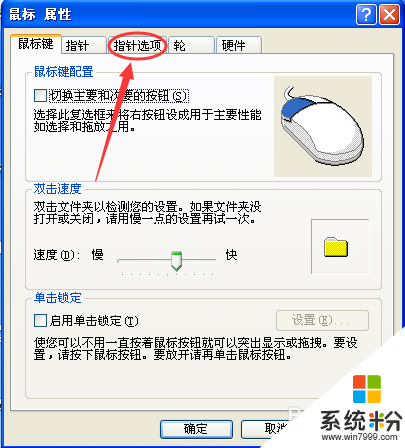
5、出现了三个选项,从上往下第一个“移动”项,这就是调整鼠标光标移动速度的。
拖住慢字和快字中间那个长条,往左是移动速度变慢,往右边是移动速度变快。
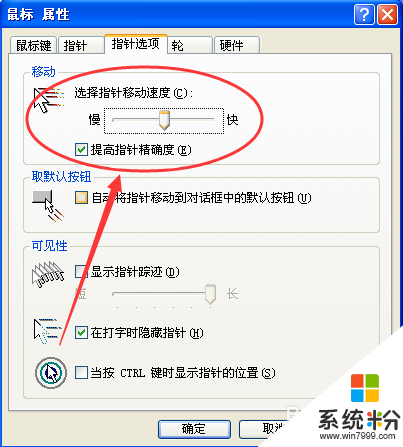
6、调整好后,点击最下面那个“确定”就大功告成了。如果觉得还不合适,重复前面的步骤,多试几次,这样才能调整出更加适合自己的鼠标光标移动速度。
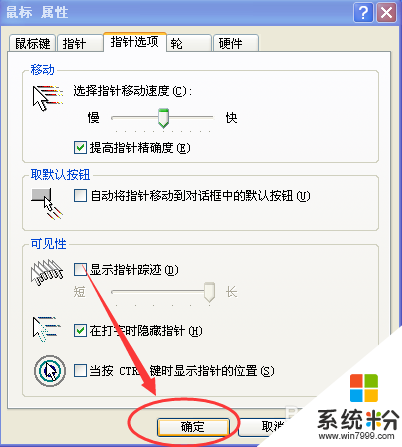
原版xp系统调整鼠标指针移动速度的方法步骤如上,身边有小伙伴遇到相同的问题的话,可以将此教程分享给他们。还有其他的电脑系统下载后使用的疑问的话,都可以上系统粉官网查看。
我要分享:
Xp系统教程推荐
- 1 xp系统ie8安装失败怎么解决 新萝卜家园XP升级ie8失败的排查方法有哪些
- 2 windous xp台式电脑怎样启用休眠功能 windous xp台式电脑启用休眠功能的方法有哪些
- 3 索尼手机4.4系统安装激活XPosed框架的方法有哪些 索尼手机4.4系统如何安装激活XPosed框架
- 4WinXP不显示完整文件夹路径该是如何处理? WinXP不显示完整文件夹路径该处理的方法有哪些?
- 5XP改系统登录名时如何把CMD默认提示路径也更改 XP改系统登录名时怎样把CMD默认提示路径也更改
- 6xp系统u盘格式如何解决 深度技术xp系统转换U盘格式的方法有哪些
- 7WinXP文件无法复制路径太深的解决方法有哪些 WinXP文件无法复制路径太深该如何解决
- 8xp系统里,怎样快速将U盘FAT32格式转换成NTFS格式功能? xp系统里,快速将U盘FAT32格式转换成NTFS格式功能的方法?
- 9xp系统如何开启远程连接网络级别身份验证功能 xp系统怎么开启远程连接网络级别身份验证功能
- 10开启Guest账户后深度技术XP系统无法访问网络怎么解决 开启Guest账户后深度技术XP系统无法访问网络如何解决
Xp系统热门教程
- 1 WinXP登陆LOL提示Null错误怎么解决
- 2 解决预装Windows8系统改XP系统的方法 怎么解决预装Windows8系统改XP系统
- 3 恢复被破坏的XP系统文件
- 4全面解读WindowsXP系统的各项服务
- 5Windows XP系统原来还可以这样重启
- 6xp提示不能更改密码怎么办|xp无法更改密码怎么办
- 7怎么解决高级电源管理导致新萝卜家园XP系统频繁重启 高级电源管理导致新萝卜家园XP系统频繁重启的解决方法
- 8揭秘一些win xp的高级技巧以及应用
- 9winxp提示找不到iertutil.dll怎么办,winxp找回iertutil.dll的方法
- 10在XP上保护文件属性不被修改的方法 如何在XP上保护文件属性不被修改
最新Xp教程
- 1 XP打印机驱动安装失败怎么办?
- 2 winxp系统本地连接不见了怎么办
- 3 xp系统玩war3不能全屏怎么办
- 4xp系统开机蓝屏提示checking file system on c怎么解决
- 5xp系统开始菜单关机键消失了怎么办
- 6winxp系统开启AHCI操作的方法有哪些 winxp系统开启AHCI操作的方法有哪些
- 7进入XP系统后,操作迟延太久如何解决 进入XP系统后,操作迟延太久解决的方法有哪些
- 8Win8.1专业版资源管理器explorer.exe频繁重启的解决方法有哪些 Win8.1专业版资源管理器explorer.exe频繁重启该如何解决
- 9xp系统ie8安装失败怎么解决 新萝卜家园XP升级ie8失败的排查方法有哪些
- 10大地 XP系统验证码显示小红叉,无法输入网页验证码怎么解决 大地 XP系统验证码显示小红叉,无法输入网页验证码怎么处理
